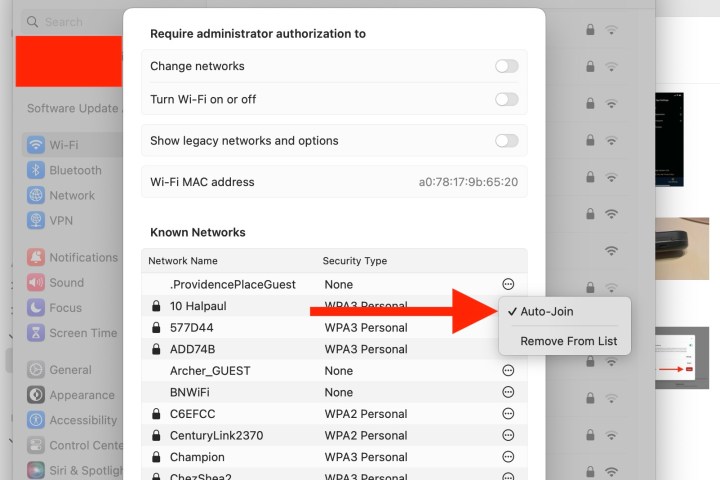So vergessen Sie ein Netzwerk auf einem Mac
Die meisten mit dem Internet verbundenen Geräte verfügen über die praktische Möglichkeit, sich Wi-Fi-Netzwerke zu merken, mit denen Sie täglich eine Verbindung herstellen, sowie Netzwerke, mit denen Sie nur gelegentlich eine Verbindung herstellen. Macs und MacBooks sind keine Ausnahme von dieser Regel, aber was tun Sie, wenn Sie einenMacOS- Computer besitzen und möchten, dass dieser kein Wi-Fi-Netzwerk hat? Ganz einfach: Entfernen Sie es manuell vollständig von Ihrem Computer.
Das Löschen von Wi-Fi-Informationen aus dem Speicher Ihres Mac ist eine einfache Aufgabe, und wir haben diese Anleitung erstellt, um Sie bei diesem Vorgang zu unterstützen. Wir haben unsere Anleitungen rund um macOS Sonoma (das neueste Betriebssystem) erstellt, die Schritte sollten jedoch für die meisten Versionen von macOS gelten.
So vergessen Sie ein Wi-Fi-Netzwerk in macOS
Schritt 1: Um loszulegen, sollten Sie zunächst die Systemeinstellungen starten.
Schritt 2: Wählen Sie in der linken Spalte „WLAN“ aus.
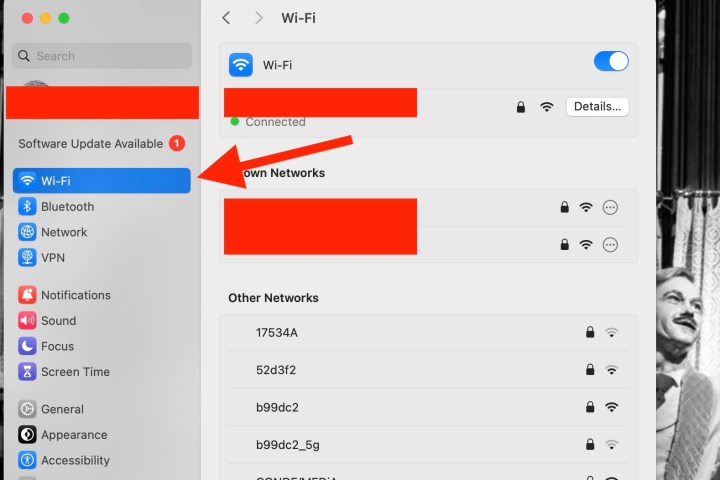
Schritt 3: Wenn Sie möchten, dass Ihr Mac das Wi-Fi-Netzwerk, mit dem er derzeit verbunden ist, vergisst, klicken Sie auf die Schaltfläche „Details“ neben dem Netzwerknamen. Das WLAN, mit dem Sie derzeit gekoppelt sind, wird ganz oben im Dashboard aufgelistet.
Schritt 4: Im nächsten Popup-Fenster sehen Sie unten links die Schaltfläche „Dieses Netzwerk vergessen“ . Sobald Sie diese Option auswählen, wird ein weiteres Popup angezeigt, das Sie darüber informiert, dass alle Geräte, die über den iCloud-Schlüsselbund mit diesem Netzwerk verbunden sind, nicht mehr unterstützt werden.

Schritt 5: Wenn Sie nur möchten, dass Ihr Mac nicht mehr automatisch eine Verbindung zu diesem Wi-Fi-Netzwerk herstellt (aber Sie möchten, dass er sich daran erinnert), können Sie einfach den Schieberegler „Diesem Netzwerk automatisch beitreten“ oben in diesem Popup deaktivieren .
Wenn Sie das Netzwerk dennoch manuell löschen möchten, klicken Sie auf „Entfernen“ .
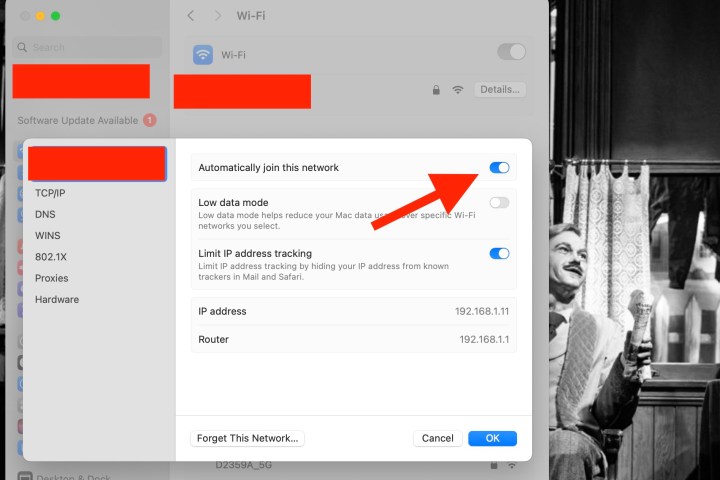
Eine zweite Methode
Schritt 1: Zurück im Wi-Fi-Dashboard erkennt Ihr Mac alle erkannten Wi-Fi-Netzwerke und listet sie unter der Überschrift „Bekannte Netzwerke“ auf. Wenn Sie möchten, dass Ihr Mac eines oder alle dieser Netzwerke vergisst, klicken Sie auf die Schaltfläche „Mehr“ (eine Ellipse) rechts neben jedem WLAN-Namen.
Schritt 2: Die Schaltfläche „Netzwerk vergessen“ sollte die letzte Option in dieser Dropdown-Liste sein. Klicken Sie darauf und wenn Sie damit zufrieden sind, sich von diesem Netzwerk zu verabschieden, klicken Sie abschließend auf „Entfernen“ .
Tun Sie dies für jedes Wi-Fi-Netzwerk, das Ihr Mac vergessen soll.
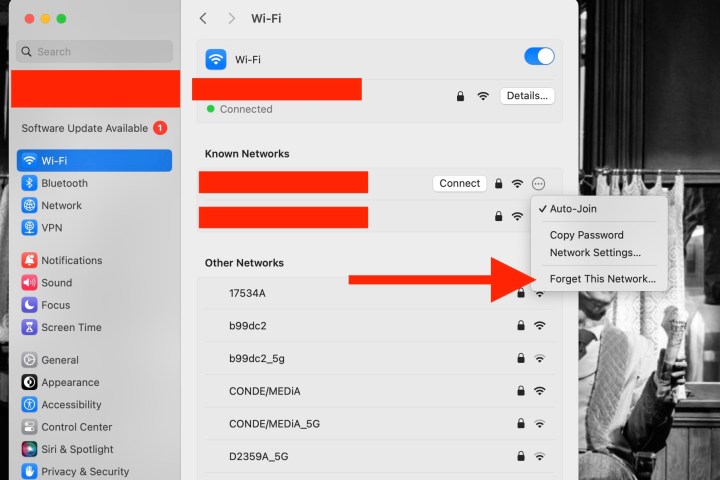
Eine fortgeschrittenere Strategie
Schritt 1: Wenn Sie eine Liste aller Wi-Fi-Netzwerke sehen möchten, mit denen Ihr Mac jemals verbunden war, klicken Sie auf „Wi-Fi“ , scrollen Sie ganz nach unten im Dashboard und klicken Sie dann auf „ Erweitert“ .
Schritt 2: Um eines dieser protokollierten Netzwerke von Ihrem Mac zu entfernen, klicken Sie einfach auf die Schaltfläche „Mehr“ und dann auf „ Aus Liste entfernen“ .